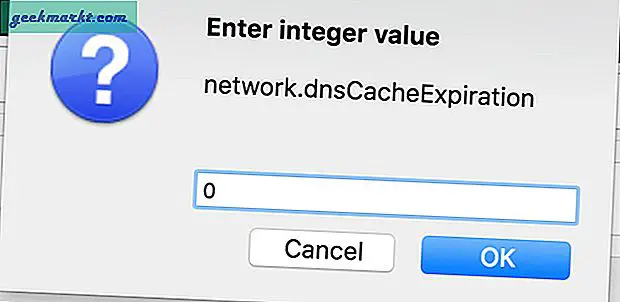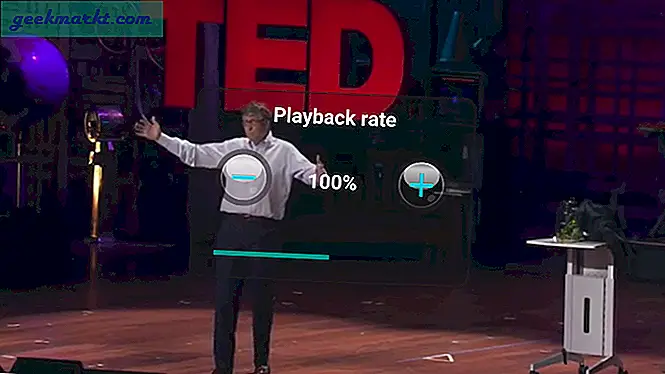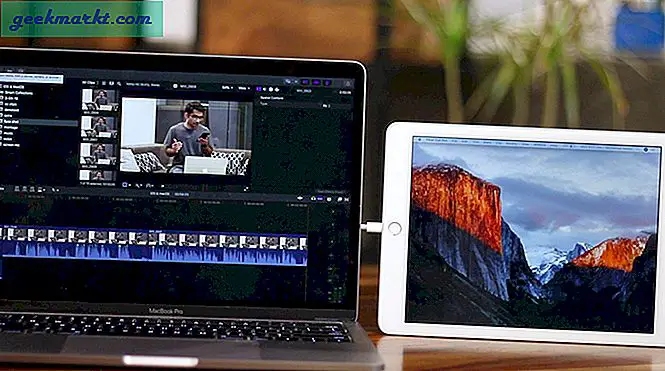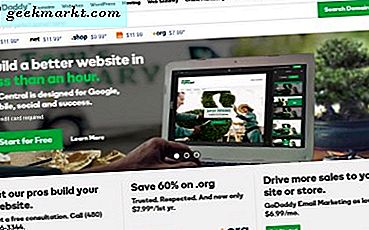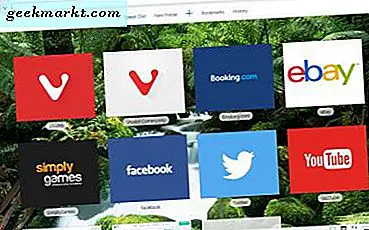अनावश्यक डीएनएस प्रश्नों को कम करने के लिए, हमारे कंप्यूटर और यहां तक कि हमारे ब्राउज़र भी डीएनएस रिकॉर्ड की कैश्ड कॉपी रखते हैं। और यद्यपि वे समय के अंतराल के बाद अपडेट या नवीनीकृत हो जाते हैं, किसी को डीएनएस कैश को मैन्युअल रूप से फ्लश करने की आवश्यकता हो सकती है ताकि पहले के कैश्ड रिज़ॉल्यूशन को हटाया जा सके और नई डीएनएस सेटिंग्स के आधार पर, बाद के लुकअप किए जा सकें।
इस लेख में, हम एक नज़र डालते हैं कि आप अपने ब्राउज़र पर DNS कैश को कैसे साफ़ कर सकते हैं। अपने ब्राउज़र को छोड़ने और इसे पुनरारंभ करने के दौरान स्वचालित रूप से आपका DNS कैश साफ़ हो जाता है, निम्नलिखित हैं कि आप इसे ब्राउज़र के भीतर ही बंद और फिर से खोले बिना कैसे कर सकते हैं।
पढ़ें:विंडोज, मैकओएस, एंड्रॉइड और आईओएस पर डीएनएस कैश को कैसे फ्लश करें
1. क्रोम डीएनएस कैश साफ़ करें
एक बार जब आप क्रोम खोल लेते हैं या पहले से ही उस पर काम कर रहे होते हैं, तो इसे क्रोम पर कैसे करना है।
एक नया टैब खोलें और एड्रेस बार में एड्रेस टाइप करें: chrome://net-internals/#dns
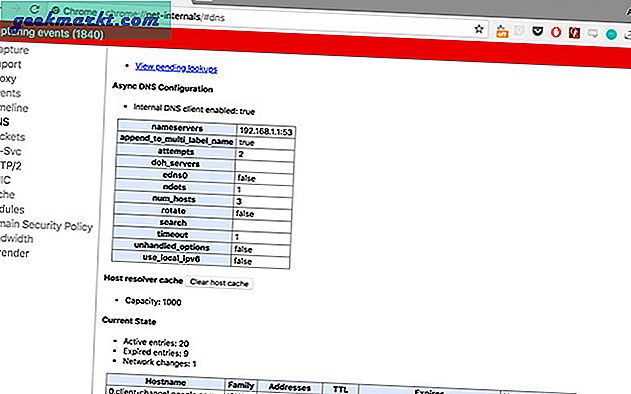
यह आपको इस तरह दिखने वाले पृष्ठ पर ले जाना चाहिए, जो आपको संग्रहीत DNS रिकॉर्ड के बारे में सब कुछ दिखाता है।
"होस्ट कैश साफ़ करें" पर क्लिक करें
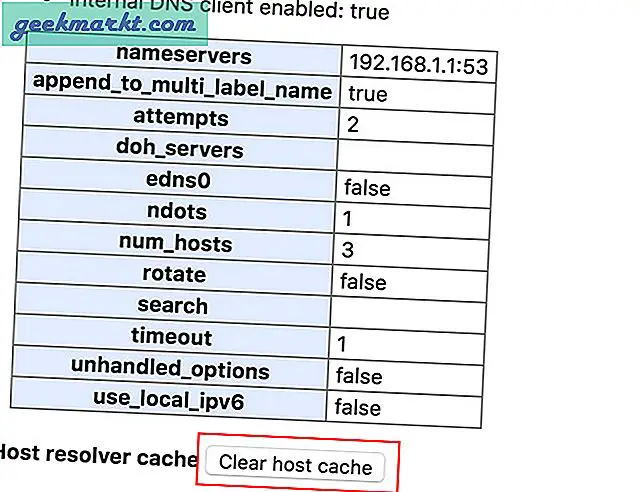
इसके बाद, आपको सॉकेट पूल को भी साफ़ करने की आवश्यकता हो सकती है। ऐसा करने के लिए,
एक और नया टैब खोलें। पता टाइप करें: chrome://net-internals/#sockets
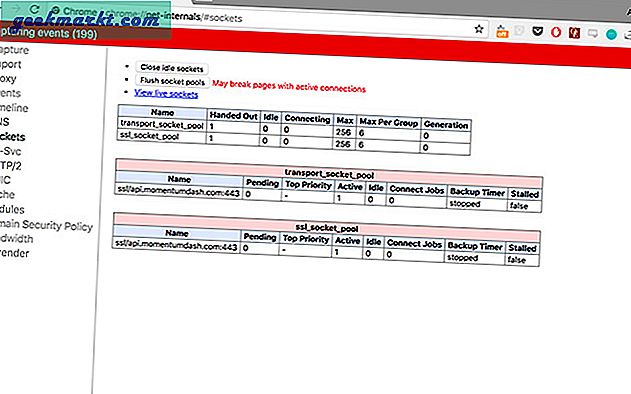
यह आपको कैश्ड सॉकेट पूल वाले समान दिखने वाले पृष्ठ पर ले जाना चाहिए।
पर क्लिक करें "फ्लश सॉकेट पूल”
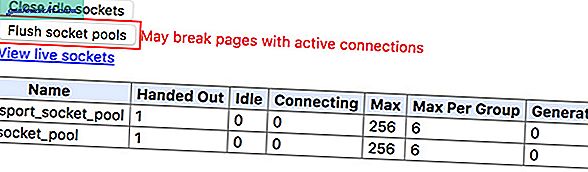
आप जाने के लिए अच्छे हैं।
2. फ़ायरफ़ॉक्स DNS कैश साफ़ करें
फ़ायरफ़ॉक्स पर प्रक्रिया लगभग समान है, सिवाय इसके कि हमें एक बटन पर क्लिक करने के बजाय network.dnsCacheExpiration और network.dnsCacheExpirationGracePeriod नामक दो चरों के मान को बदलने की आवश्यकता है।
एक नया टैब खोलें
पता दर्ज करें: के बारे में: config
आपको एक चेतावनी पृष्ठ के साथ बधाई दी जानी चाहिए।
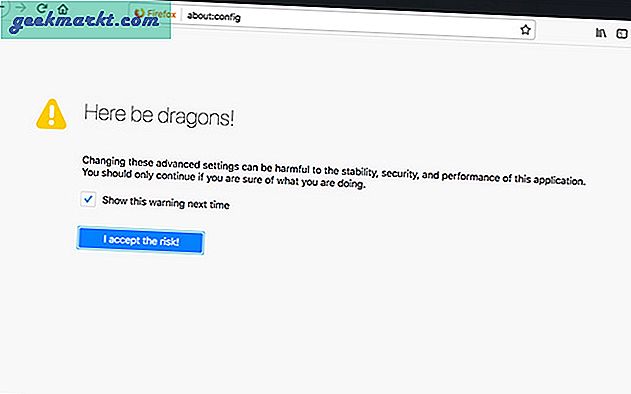
"मैं जोखिम स्वीकार करता हूं!" पर क्लिक करें।
इसके बाद आपको विभिन्न फ़ायरफ़ॉक्स चर और शीर्ष पर एक खोजकर्ता वाले पृष्ठ पर होना चाहिए।
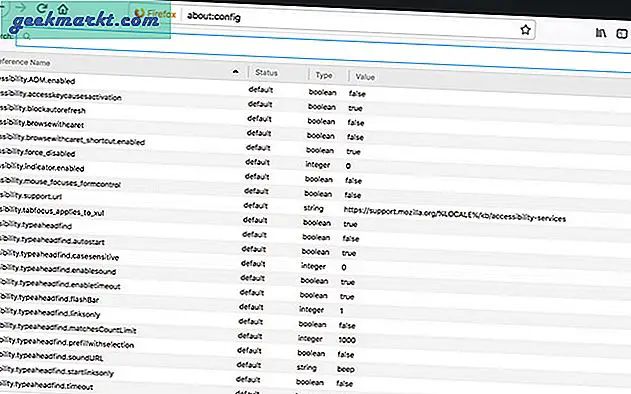
खोज बार में, "network.dnsCacheExpiration" खोजें
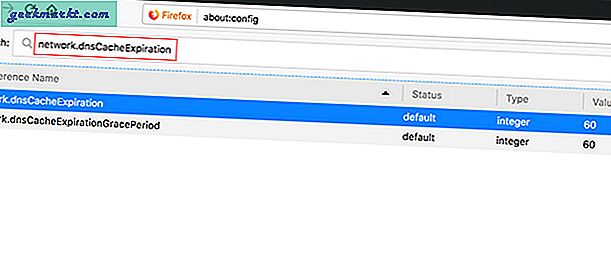
आपकी स्क्रीन पर दो परिणाम लौटाए जाने चाहिए, अर्थात् network.dnsCacheExpiration और network.dnsCacheExpirationGracePeriod 60 के रूप में सेट किए गए मानों के साथ।
अब, मान भाग पर डबल-क्लिक करें जहां यह 60 कहता है, और इसे 0 पर सेट करें।
एक बार दोनों के लिए हो जाने के बाद, दोनों मानों को फिर से 60 पर रीसेट करें।
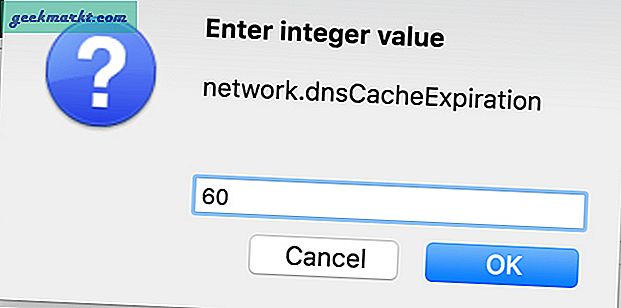
ये दोनों चर मूल रूप से टीटीएल या टाइम टू लाइव या अनिवार्य रूप से एक डीएनएस रिकॉर्ड के लिए एक समाप्ति समय संग्रहीत करते हैं, जो डिफ़ॉल्ट रूप से 60 पर सेट होता है। इसे 0 में संशोधित करके, हम फ़ायरफ़ॉक्स को तुरंत DNS कैश को साफ़ करने के लिए कह रहे हैं और इसे वापस डिफ़ॉल्ट मान पर सेट करने की आवश्यकता है।
यदि आपके पास ये चर नहीं हैं, तो चिंता न करें, बस समान नामों के साथ दो नए पूर्णांक चर बनाएं और मानों को 60 पर सेट करें, जो कि डिफ़ॉल्ट है और उपरोक्त निर्देशों का पालन करें।
पूर्णांक चर बनाने के लिए राइट क्लिक करें
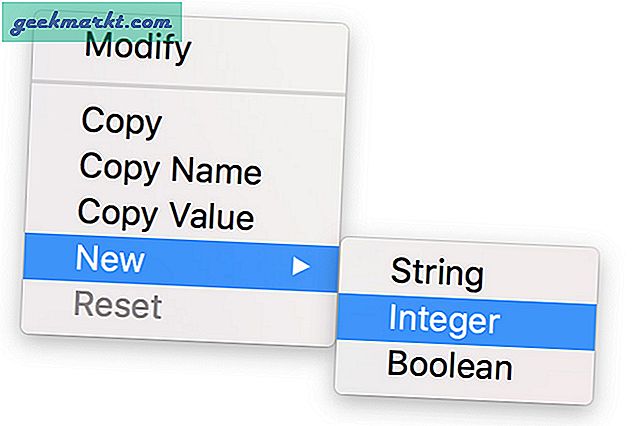
नाम सेट करें
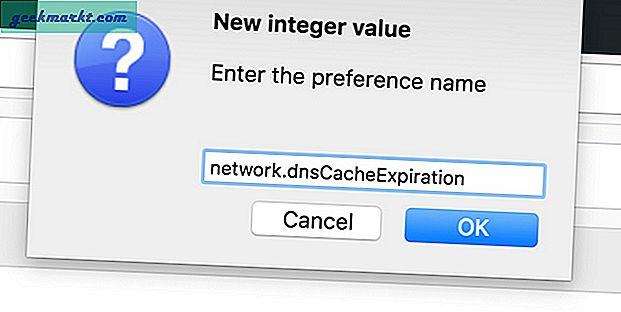
मान सेट करें
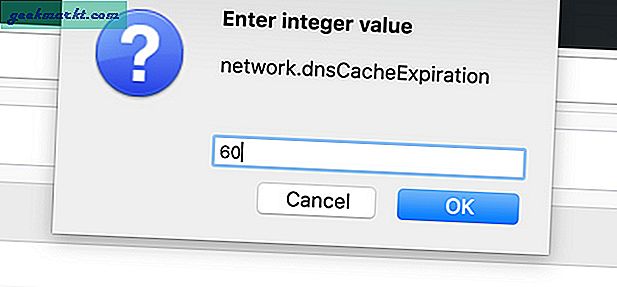
3. सफारी फ्लश डीएनएस कैश
सफारी पर, हम कैश को एक विकल्प या शॉर्टकट से भी खाली कर सकते हैं। लेकिन सबसे पहले, हमें मेन्यू बार में डेवलप मेन्यू को इनेबल करना होगा।
Safari पर, प्राथमिकताएँ पर जाएँ।
कमांड + पर क्लिक करें,
उन्नत अनुभाग पर जाएं
उस विकल्प को चिह्नित करें जो कहता है "मेनू बार में डेवलप मेनू दिखाएं"
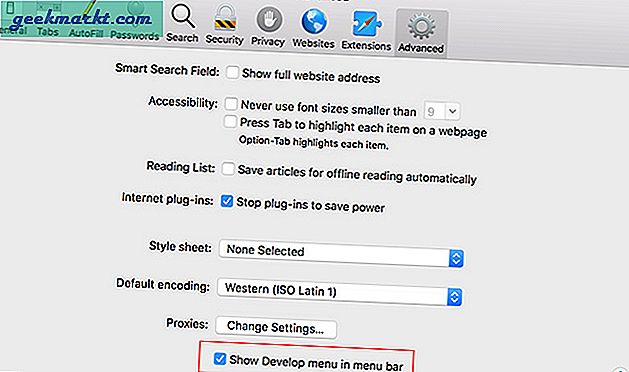
अब आपके पास अपने मेनू बार में एक नया डेवलप विकल्प होना चाहिए।
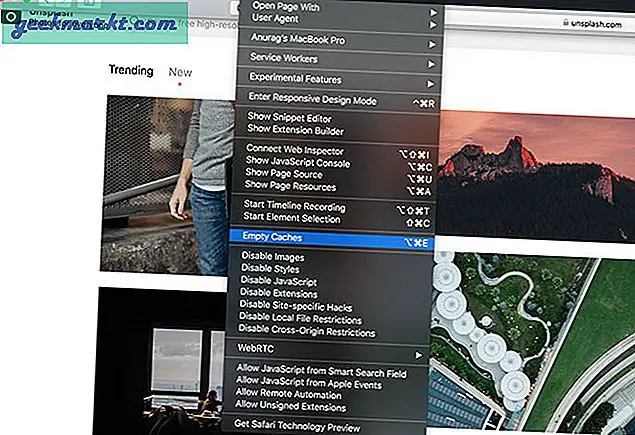
विकसित करने के लिए जाओ। "खाली कैश" पर क्लिक करें या बस इसे एक शॉर्टकट के साथ करें: विकल्प + कमांड + ई
4. ओपेरा साफ डीएनएस कैश
ओपेरा ब्राउज़र पर डीएनएस कैश को साफ़ करना क्रोम के समान ही है, एकमात्र अपवाद पता है; "क्रोम" के बजाय, यह "ओपेरा" होगा।
Opera में एक नया टैब खोलें और पता टाइप करें: Opera://net-internals/#dns
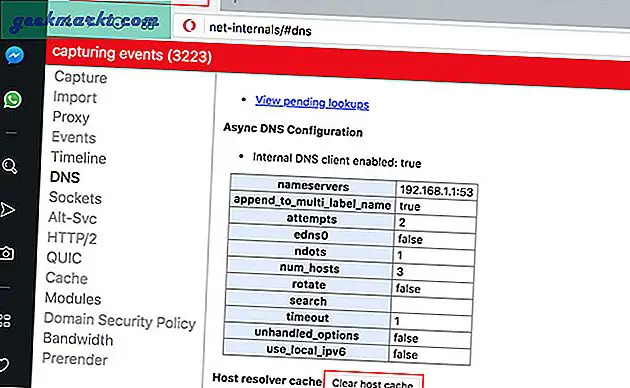
DNS कैश को फ्लश करने के लिए "क्लियर होस्ट कैश" पर क्लिक करें।
आपको सॉकेट्स पूल को भी साफ़ करना होगा, या तो सॉकेट टैब पर क्लिक करके या
पता टाइप करें: ओपेरा: // नेट-इंटर्नल / # सॉकेट और "फ्लश सॉकेट पूल" पर क्लिक करें।
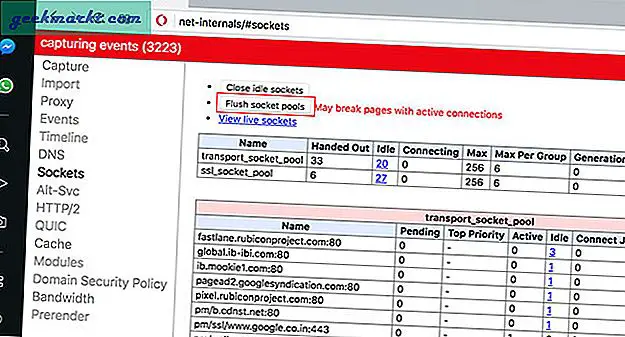
कमांड प्रॉम्प्ट या टर्मिनल का उपयोग करके सिस्टम से DNS कैश को फ्लश करते समय अधिकांश काम करता है, हमें यह याद रखना चाहिए कि अधिकांश ब्राउज़र (उदाहरण के लिए इंटरनेट एक्सप्लोरर नहीं) भी अपने भीतर DNS रिकॉर्ड का कैश रखते हैं और ये भी होने चाहिए एक उचित सफाई के लिए मंजूरी दे दी। तो ये थे वे तरीके जिनसे आप विभिन्न ब्राउज़रों में अपने DNS कैश को रीसेट कर सकते हैं।
पढ़ें:गति, स्थिरता और सुरक्षा के लिए सर्वश्रेष्ठ DNS सर्वर